iOS 17正式版更新什么?引入“待机显示”,电话、信息带来重大更新
苹果15于2023年9月13日正式发布,iOS 17正式版也来啦,系统安装包大小为3 32GB(不同机型会有差异),其内部版本号和上周RC版本相同,均为21A329。

更新日期:2022-05-09
来源:纯净之家
使用苹果的用户是很普遍的了,但是很多用户都不知道苹果手机的一些操作,不少朋友在手机除了小问题或者用的太久之后都会想要恢复出厂设置,那么,iPhone该怎样恢复出厂设置呢?下面,小编给大家介绍苹果手机恢复出厂设置的操作技巧。
苹果手机与安卓手机最大的不同之处就是它的系统不一样,所以它们的操作方法也有很多不一样的地方,比如不小心误操作了某些内容,而设置不回来时,可以恢复出厂设置来解决,可是怎么恢复出厂设置呢?下面,小编给大家讲解苹果手机恢复出厂设置的方法。
苹果手机怎么恢复出厂设置
苹果系统软件图解1
苹果手机系统软件图解2
进入“还原”页面,想要恢复出厂设置的话,选择“抹掉所有内容和设置”。
恢复设置系统软件图解3
如果我们没有设置密码就进入恢复了,如果设置有访问限制密码,系统会要求输入密码。
恢复设置系统软件图解4
最后选择“抹掉iPhone”选项即可把手机还原到出厂状态,这样就完成了iPhone8恢复出厂设置的操作。
苹果系统软件图解5
以上就是苹果手机恢复出厂设置的方法。
iOS 17正式版更新什么?引入“待机显示”,电话、信息带来重大更新
苹果15于2023年9月13日正式发布,iOS 17正式版也来啦,系统安装包大小为3 32GB(不同机型会有差异),其内部版本号和上周RC版本相同,均为21A329。

电脑上怎么登两个微信?电脑上怎么登上两个微信账号方法教学
很多的用户们在使用微信电脑版办公的时候经常会使用到两个微信,来回切换就十分的麻烦,那么电脑上怎么登两个微信?下面就让本站来为用户们来仔细的介绍一下电脑上怎么登上两个微信账号方法教学吧。

苹果电脑截图怎么截?Mac电脑快速截图操作
使用电脑的过程中,经常会用到截图、复制粘贴等等基本操作,Mac电脑也不例外。不过Mac电脑和Windows电脑截图的方法完全不一样,很多用户才换到Mac,完全不知道怎么操作,Mac截取屏幕截图的唯一方法是使用键盘快捷键。
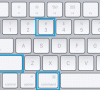
macbook如何更新系统?macbook系统更新在哪?
在使用苹果电脑的时候,为了计算机的运行安全,可以定期更新系统版本。但是还有不少网友不知道怎么给自己的mac老系统更新系统?今天小编就来给大家详细介绍一下mac更新系统操作步骤。

逆水寒手游安卓和苹果互通吗?逆水寒安卓和苹果可以一起玩吗?
逆水寒手游是近期新上线的一款武侠题材角色扮演类游戏,非常热门,还可以根据自己的喜好捏脸,吸引了不少玩家前来游玩体验。那么逆水寒手游安卓和苹果互通吗?逆水寒安卓和苹果可以一起玩吗?

苹果电脑怎么切换双系统?苹果电脑mac双系统切换教程
很多苹果电脑用户觉得Mac系统用起来还不是很习惯,就会给电脑安装双系统,方便工作和娱乐分开操作。还有一些小白用户不清楚苹果电脑mac双系统怎么切换呢,下面小编就给大家带来详细的切换教程。

苹果电脑怎么录屏?Mac电脑屏幕录制的两种方法
苹果电脑是很多用户的选择,不过刚使用苹果电脑,难免对很多操作都不熟悉。那么我们要怎么在苹果电脑上录制高质量的屏幕视频呢?Mac电脑如何录屏?下面小编就给大家介绍两种方法,快来看看吧。

苹果WWDC2023发布iPadOS 17预览版更新,带来更多新功能
苹果公司于今日凌晨召开WWDC2023开发者大会,正式发布了iPadOS 17预览版更新,这是iPad操作系统的下一个重大更新。本文要为大家介绍的就是新版本专属特性和功能,感兴趣的用户快来看看吧。

苹果iOS 17正式发布,将带来哪些新功能呢?
在6月6日凌晨,苹果公司在WWDC开发者大会正式宣布iOS 17系统发布,新系统将带来哪些功能呢?iOS系统在一次又一次的升级中变得更加的人性化智能化,下面就来看看详细的更新内容吧!

苹果WWDC2023总结:Vision Pro重磅亮相,iOS 17终于要来了
北京时间6月6日凌晨1点,苹果公司召开2023苹果全球开发者大会,正式宣布推出Vision Pro头显,除此之外,还有Mac Studio、Mac Pro等多款新品发布。下面可以看看简单的总结,没看大会的用户快来了解一下!

苹果电脑vt怎么开启?苹果电脑vt开启方法
vt的全称就是Vanderpool的虚拟技术,近期有一些用户在询问小编怎么打开苹果电脑的vt,下面我就来简单介绍一下,首先我们点击电脑顶部的前往选项,打开实用工具中的终端,再输入命令回车,查看结果是否有VMX,如果有就说明该电脑支持vt,最后输入命令即可开启。

A14评测跑分参数详细介绍 A14处理器搭载名单
A14处理器是苹果公司新推出的最新的处理器,有着十分强悍的性能,能够更加流畅的运行使用,给用户们带来更好的操作体验,很多用户都想要知道A14处理器的跑分、参数等情况,以及哪些型号搭载了这款处理器,那么针对用户们的问题,今天纯净之家小编就来为广大

雷电模拟器可以玩ios手游吗?雷电模拟器能运行苹果游戏吗?
雷电模拟器是一款能够在电脑上运行手机软件的模拟器,而最先进很多用户都想要知道雷电模拟器可以玩ios手游吗?其实是不可以的,因为这款软件模拟的是安卓环境,而非ios,所以想要在电脑中玩苹果游戏,我们可以使用其他的方法进行操作,接下来小编就来和大伙

天玑9200+相当于苹果a几?天玑9200+最新信息介绍
最近关于天玑9200+处理器的信息越来越多了,很多用户比较好奇的是这款天玑9200+相当于苹果a几处理器,根据现有的数据来看,相当于A16和A17之间的样子,而近期关于天玑9200+的消息也逐渐变多,那么小编也整理了一些,想要了解的小伙伴欢迎来纯净之家阅读查看吧。

芒果tv如何用券码兑换会员?芒果TV卡券兑换页面怎么找?
芒果tv如何用券码兑换会员?最近有用户询问这个问题,芒果tv是一款深受用户喜爱的视频平台,拥有很多精品视频资源,有些用户想要使用券码兑换会员,但是手机找不到兑换页面,就此,本篇带来了详细的解决方法,分享给大家,一起看看吧。
